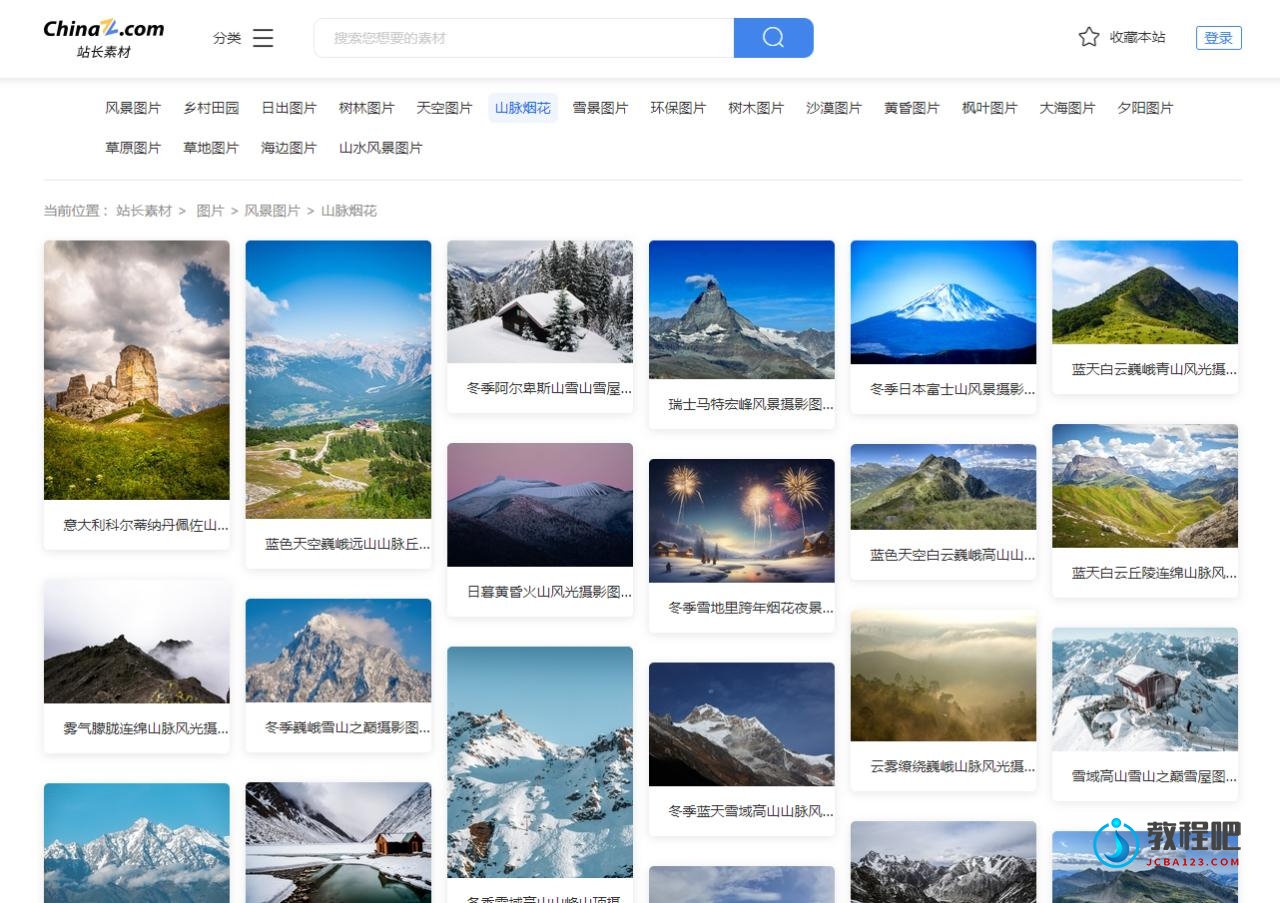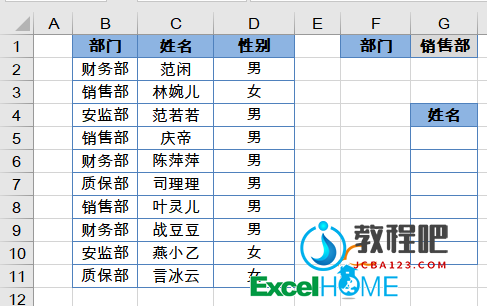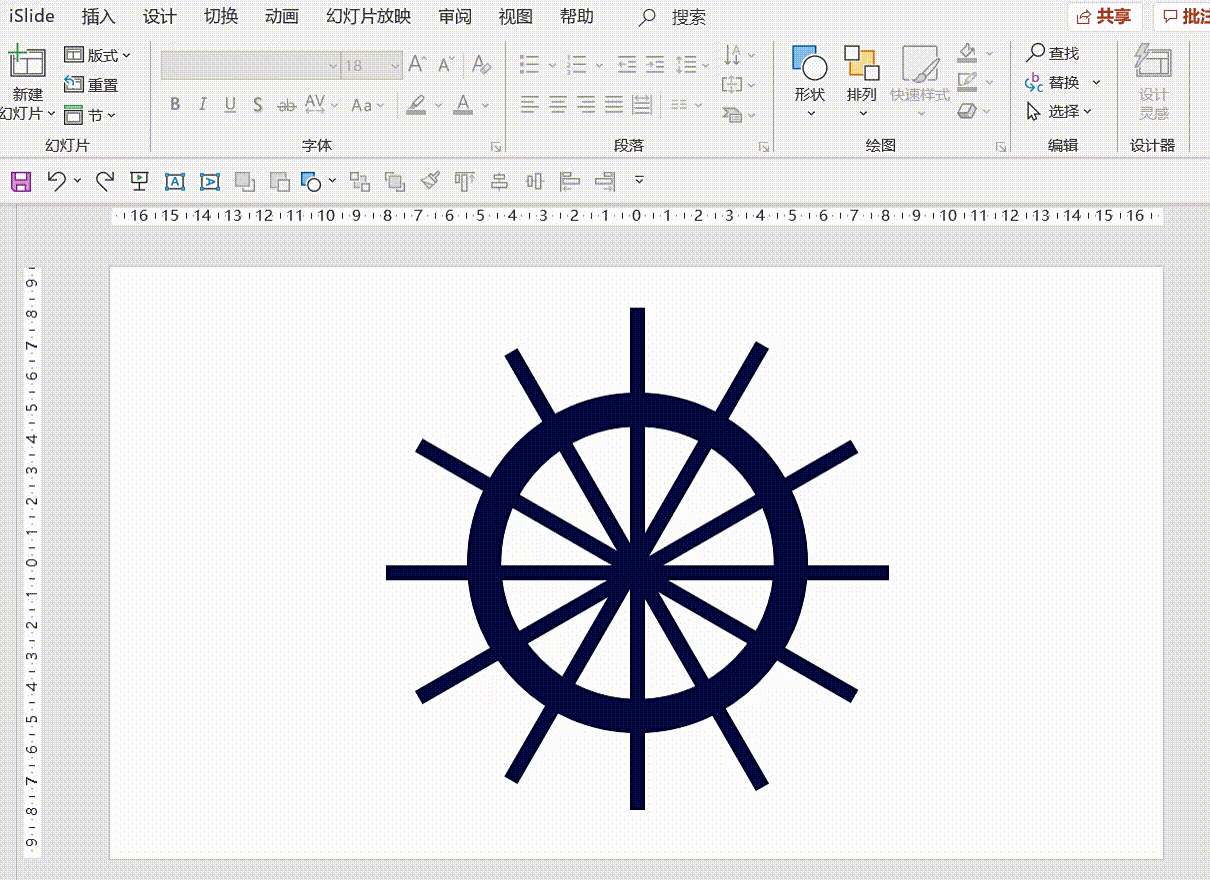数值累加、计算最好成绩等4组常用公式
1、数值累加
首先创建自定义名称。依次单击【公式】→【新建名称】命令,打开【新建名称】对话框,新建名称“累加求和”,在【引用位置】编辑框中输入以下公式: =LAMBDA(n,IF(n=1,1,n+累加求和(n-1)))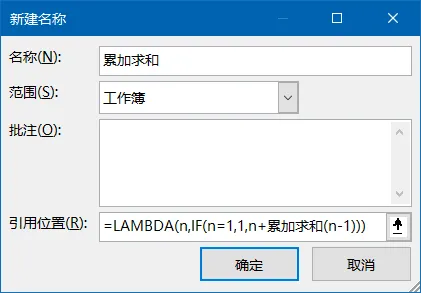 任意单元格输入以下公式,即可计算出从1到100的累加结果:
任意单元格输入以下公式,即可计算出从1到100的累加结果:
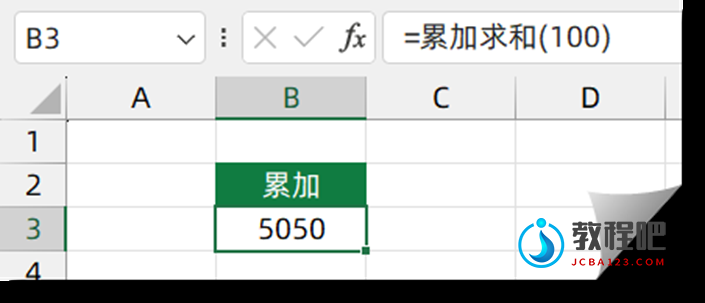 自定义函数“累加求和”不断循环调用自身结果,直到条件n=1时停止调用。其计算过程为:
=累加求和(100)
=100+累加求和(100-1)
=100+99+累加求和(99-1)
……
=100+99+98+……+3+2+累加求和(2-1)
=100+99+98+……+3+2+1
自定义函数“累加求和”不断循环调用自身结果,直到条件n=1时停止调用。其计算过程为:
=累加求和(100)
=100+累加求和(100-1)
=100+99+累加求和(99-1)
……
=100+99+98+……+3+2+累加求和(2-1)
=100+99+98+……+3+2+1
2、计算最好成绩
如下图所示,是德州亚运会部分铅球选手的成绩表。使用以下公式能够计算出每个人的最好成绩,并返回动态数组结果。 =BYROW(B2:F8,LAMBDA(x,MAX(x)))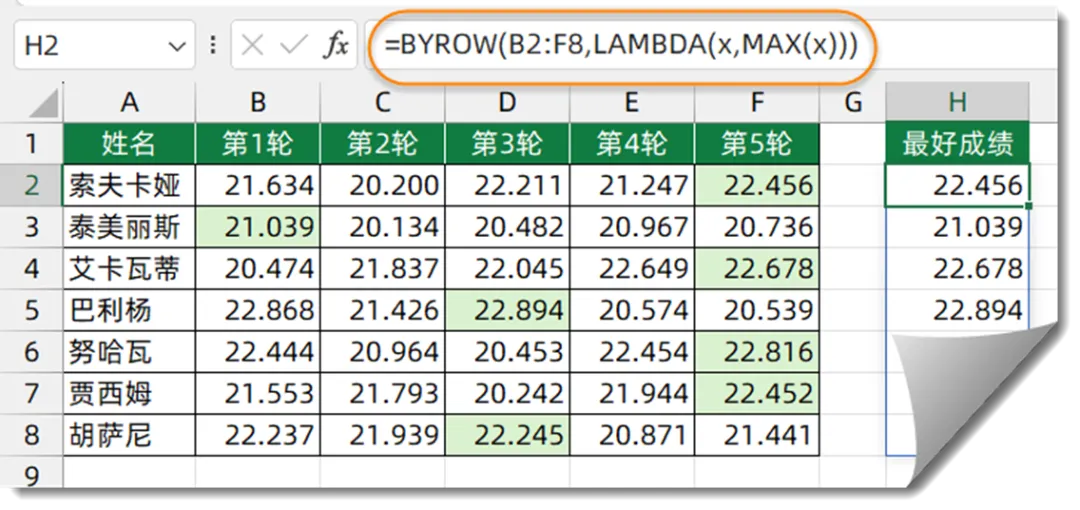 BYROW函数指定对B2:F8单元格区域逐行执行运算,LAMBDA函数的第1参数将每行数据设置为变量x,然后使用MAX函数计算每一行数据的最大值,最终返回内存数组。
BYROW函数指定对B2:F8单元格区域逐行执行运算,LAMBDA函数的第1参数将每行数据设置为变量x,然后使用MAX函数计算每一行数据的最大值,最终返回内存数组。
3、按条件提取不重复记录
如下图所示,希望从左侧的值班名单中提取出“A区”的不重复记录。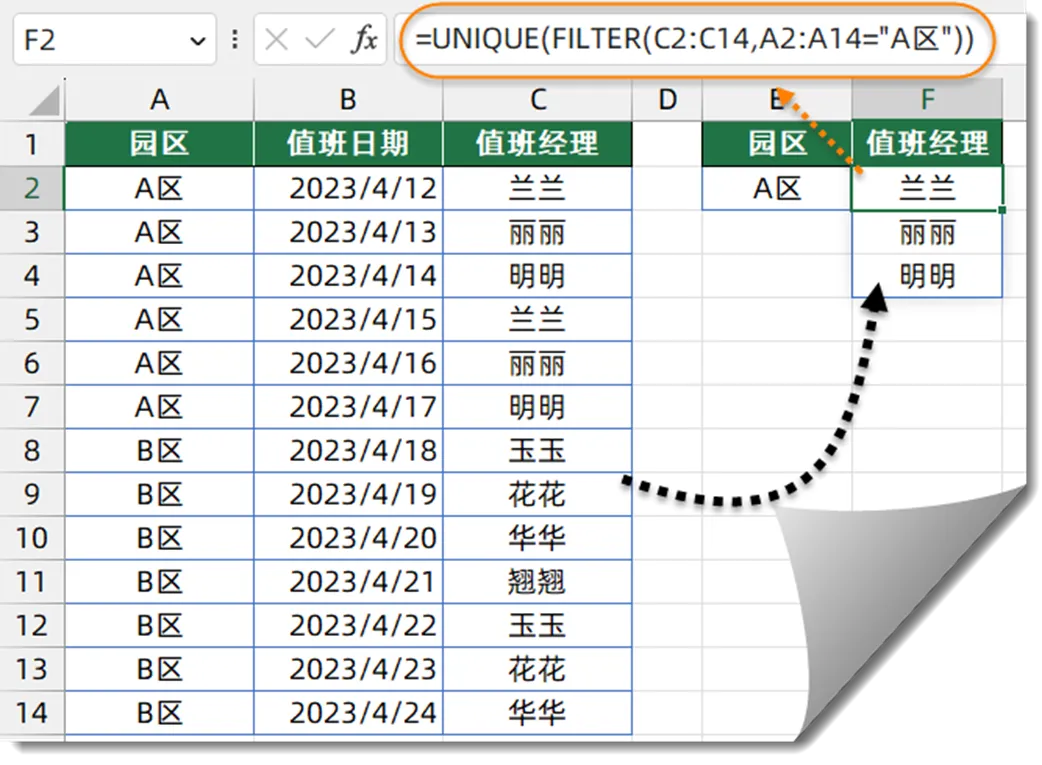 F2单元格输入以下公式。
=UNIQUE(FILTER(C2:C14,A2:A14=”A区”))
首先使用FILTER函数,筛选出所有A区的值班经理名单,再使用UNIQUE函数提取出不重复的记录。
F2单元格输入以下公式。
=UNIQUE(FILTER(C2:C14,A2:A14=”A区”))
首先使用FILTER函数,筛选出所有A区的值班经理名单,再使用UNIQUE函数提取出不重复的记录。
4、计算修剪平均值
下图是某体育比赛的打分表,一个选手由多名裁判同时打分,去掉一个最高分,再去掉一个最低分,然后计算出的平均数就是最终得分。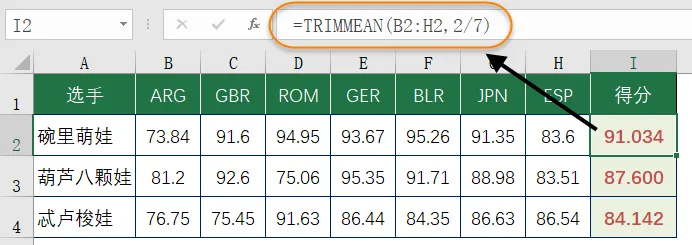 I2单元格输入以下公式,下拉即可。
=TRIMMEAN(B2:H2,2/7)
第一个参数是要计算平均值的数据区域,第二参数是要排除的数据点个数。2/7,表示从7个数值里掐头去尾各去掉一个。
I2单元格输入以下公式,下拉即可。
=TRIMMEAN(B2:H2,2/7)
第一个参数是要计算平均值的数据区域,第二参数是要排除的数据点个数。2/7,表示从7个数值里掐头去尾各去掉一个。